行列の幅の調整方法

MOS出題レベル★★★☆☆
こんにちはんばんこー--🙆♀️🌞🌙ゆーきゃすです🐭🍎
今日は行列の幅の調整方法を3つご紹介します。
表の幅の調整などで、よく問題に出されます。実務でもよく使うので、しっかり覚えておきましょう🙆♀️
ところで”行列”って聞くと、ラーメン屋や人気店などでよく見かける、あの行列を思い浮かべるけど…🤔🍜??
はい、セルの行と列の事です👌
一つのセルに、セルの幅よりも長い数値や文字列を入力すると、表示されなくなりますよね??
例えばこんな風に、A1に入力した【こんにちはんばんこ】が、隣のB1にデータがある事で、表示が切れてしまいます。
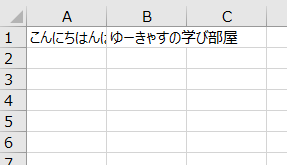
これを表示させるために、幅の調整が必要となります。
これから調整する方法を3つご紹介した後に、ショートカットキーも載せておきますので、ぜひご活用ください👍
今回は列を調整していきますが、行も同じ要領で出来ますのでお試しください🙆♀️
次の表を例に使用していきます。
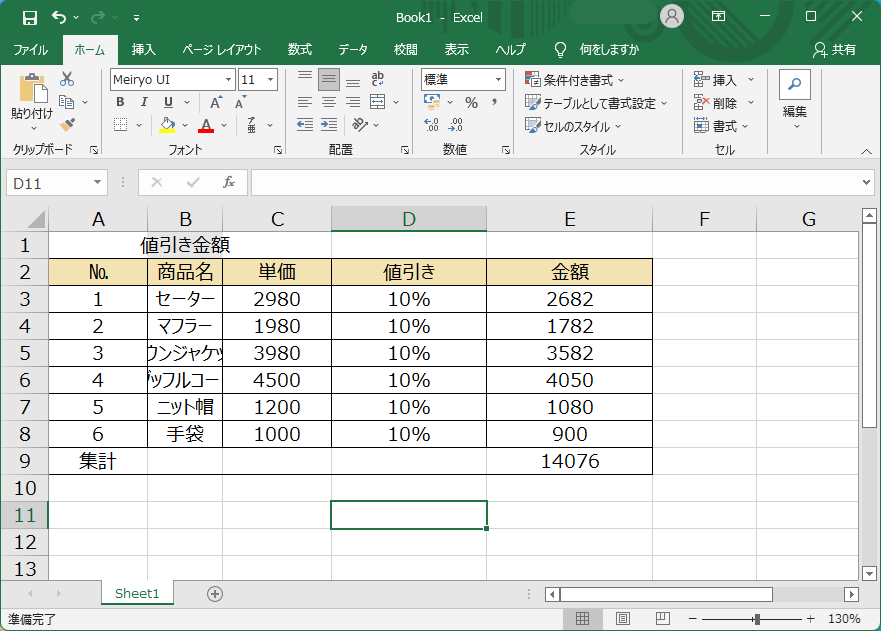
表の幅が狭かったり、広かったり…
B列なんて文字が切れてしまっています。
これを綺麗に調整していきましょう!
列の間のマウスポインターをドラッグ
列番号の間にポインターを移動させます。
ちょうど列と列の境目にポインターを合わせると、ポインターの形が変わります。
十字+矢印のような形になったところで、ドラッグします。
今回はA列を狭めたいので、左方向にドラッグします。
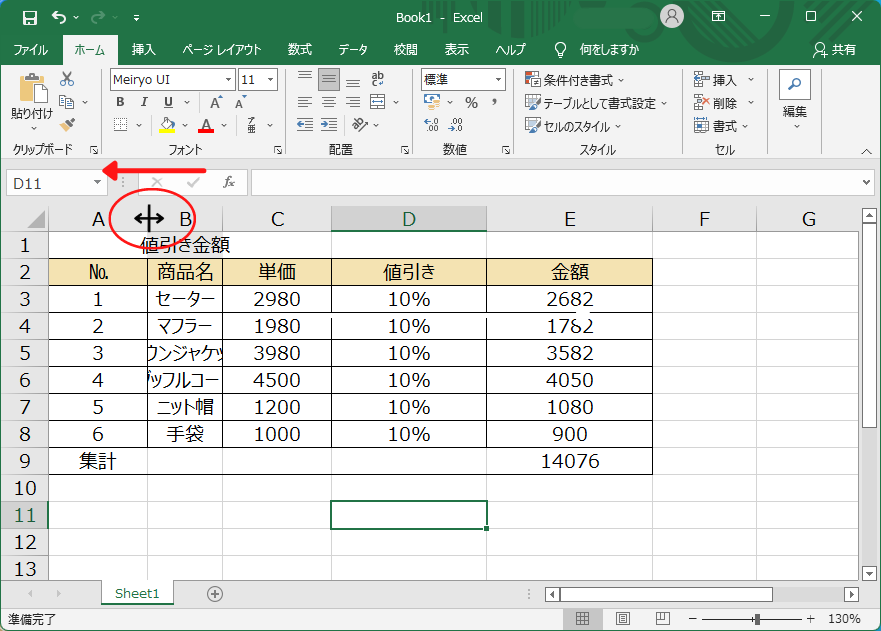
するとA列の幅の調整が出来ました🙆♀️
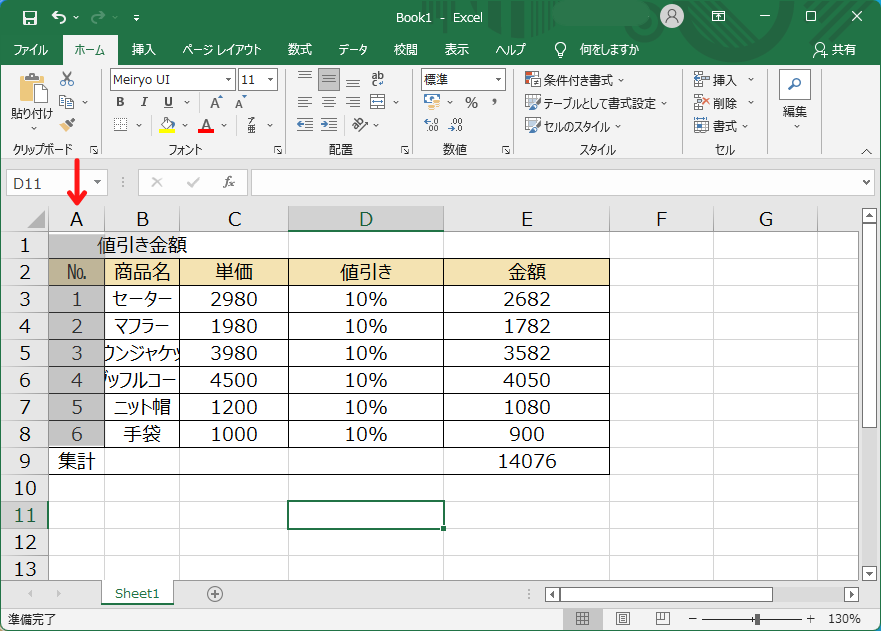
データが少なく、調整する箇所が少なければ、このように手動でポインターをドラッグして調整してもよいのですが、
大量にデータがある場合は、チマチマやってられません!
そこで簡単な自動調整です✨
全選択で自動調整
A列は調整したので、今回はB列からE列まで調整しましょう!
列番号のところでドラッグして、調整したい列を全て選択します。
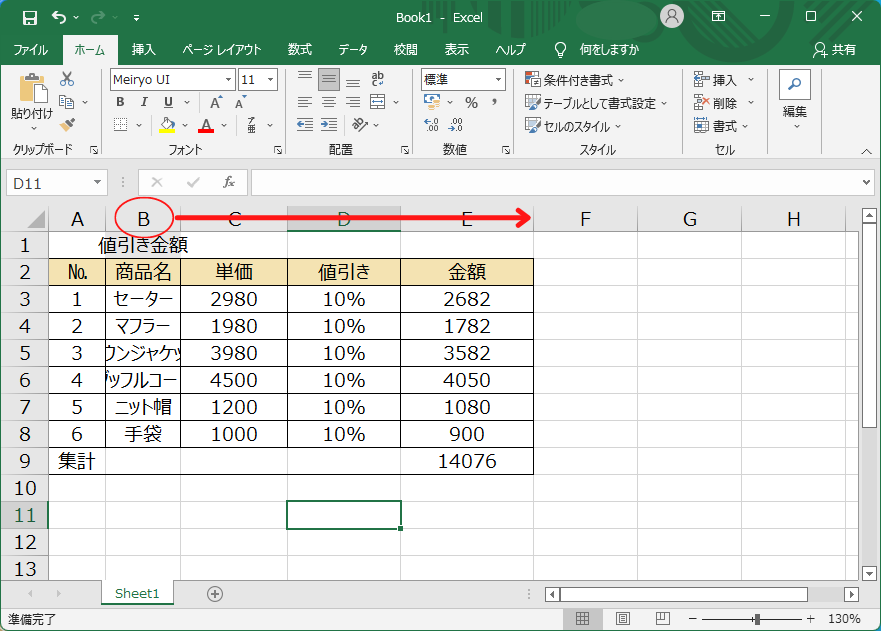
このように網掛けにします。
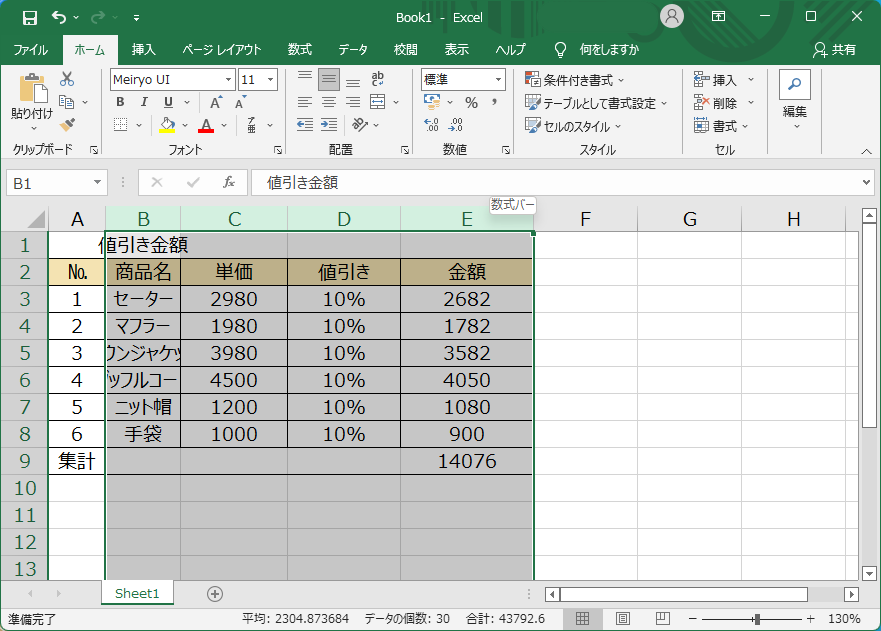
選択する時に、表全体はCtrl + Aで表全体を選択できますが、(詳しくはコチラ)
上の表のように、一部除いた箇所を選択したい場合は、Shift + 矢印キーでも選択できますし、
Ctrl + Shift + 矢印キーを打つと、入力された最後のセルまで選択移動することができます。
マウス移動でも、ショートカットキーでも、やりやすい方でお試しください。
選択した列(行)のどこか境界線をダブルクリック
B~E列まで選択したので、列の境界線が3つあります。
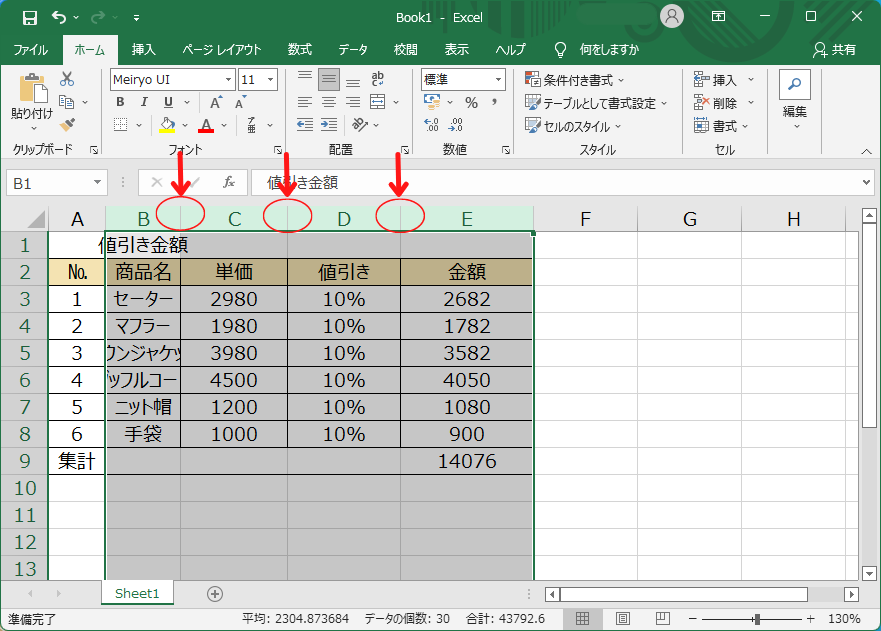
どこか一か所でOKです🙆♀️ダブルクリックしてください。
するとB列~E列まで、まとめて調整されました😀
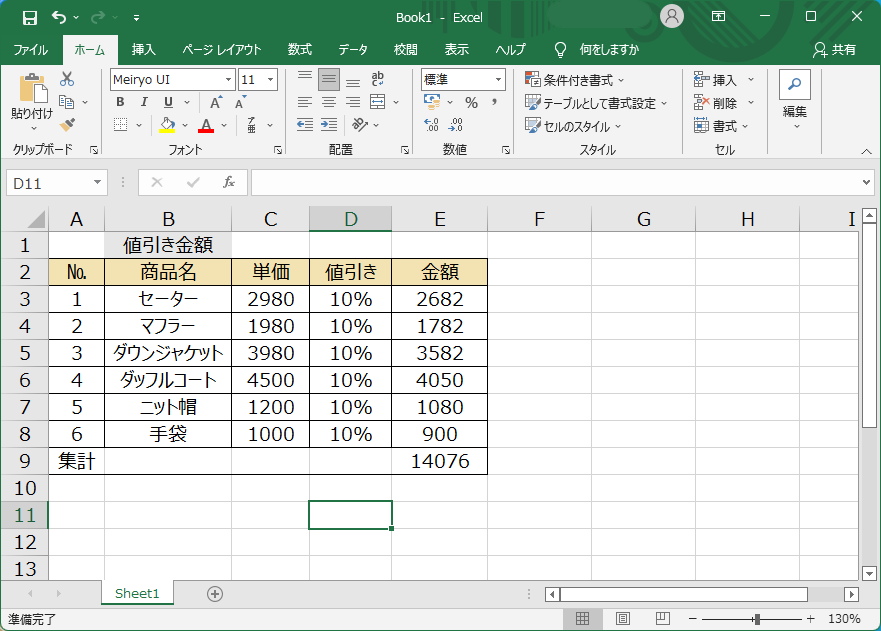
それぞれ列の文字列の長さに合わせて、自動的に調整しています👍
一番簡単だと思います^^
それに自分でポインターをドラッグさせて調整するやり方だと、幅の加減に悩みますし、全体のバランスも気になりますが、
自動調整は、文字数にあった幅に自動で調整してくれるので、
簡単に見た目も美しい表ができます🙆♀️
自分で幅の大きさを決めたい方や、文字数に関係なく均等に幅を調整したいというかたは、次の方法でお試しください。
数値を入力して調整
自由に列の幅の大きさを決めることが可能です。
文字数に限らず、セルの幅を同じ大きさで揃えたい時などに使えます。
列番号にポインタを合わせ、右クリック
選択してから右クリックでも良いのですが、選択されていない状態でも、列番号の上で右クリックをすると、そこの列番号が選択状態になります。
列の幅をクリック
≪列の幅≫という項目があるので、そちらをクリック。
ちなみに、行の幅の調整の時は、幅ではなく、行の高さと表示されているので、ご注意ください。
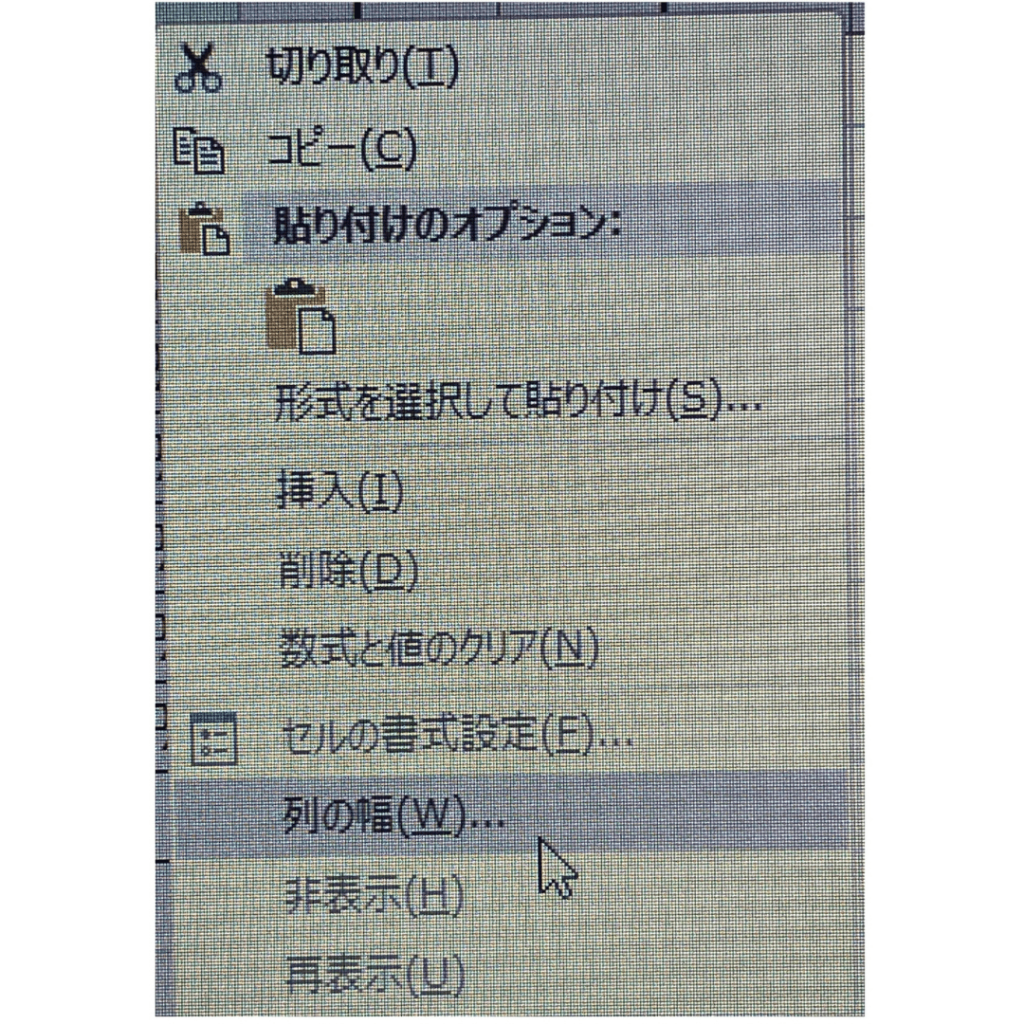
列の幅の数値を入力
お好みの数値を入力後、OKを押してください。
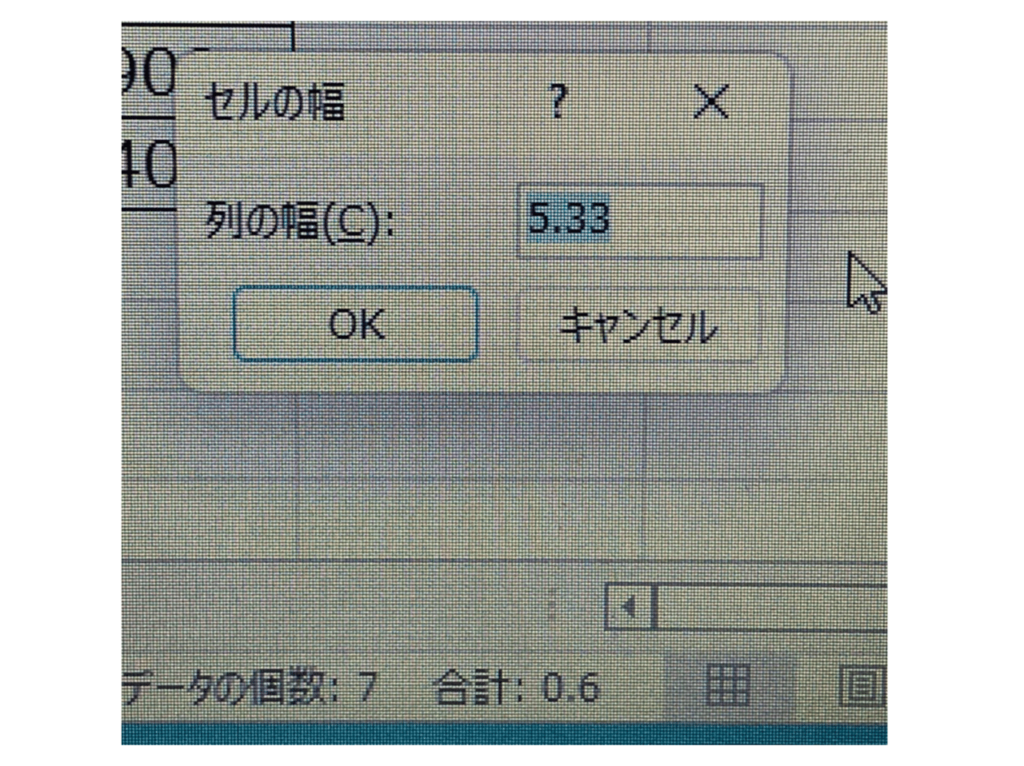
すると、指定された数値の幅で調整されます🙆♀️
列をまとめて数値指定すると、全て同じく均等の幅になるので、表作成の場面によっては、
調整の仕方を使い分けてみるとよいかもしれませんね👌
自動調整のショートカットも載せておきます。
自動調整のショートカットキー
列の幅を調整する時は、調整したいセルを選択し、
Alt→H→O→I
の順番で、キーボードを打つと、自動調整されます。
HOI=ホイ!と覚えると覚えやすいかなと思います😁
行の幅を調整する時は、調整したいセルを選択し、
Alt→H→O→A
の順番で、キーボードを打ちます。
こちらは、HOA=ホア!ですかね😏??
以上となります🙇♀️今回は列の幅を自動調整の例として説明しましたが、行も同じように調整できますので、
ドラッグ・ダブルクリック・数値入力、はたまたショートカット、
好きな方法でやってみてください🙆♀️
ではまた次回でお会いしましょう!
へばね~~~~👋


コメント